win7怎么共享文件设置
1、首先打开网络,可以双击桌面的图标,也可以从桌面右下角的信号图标上打开
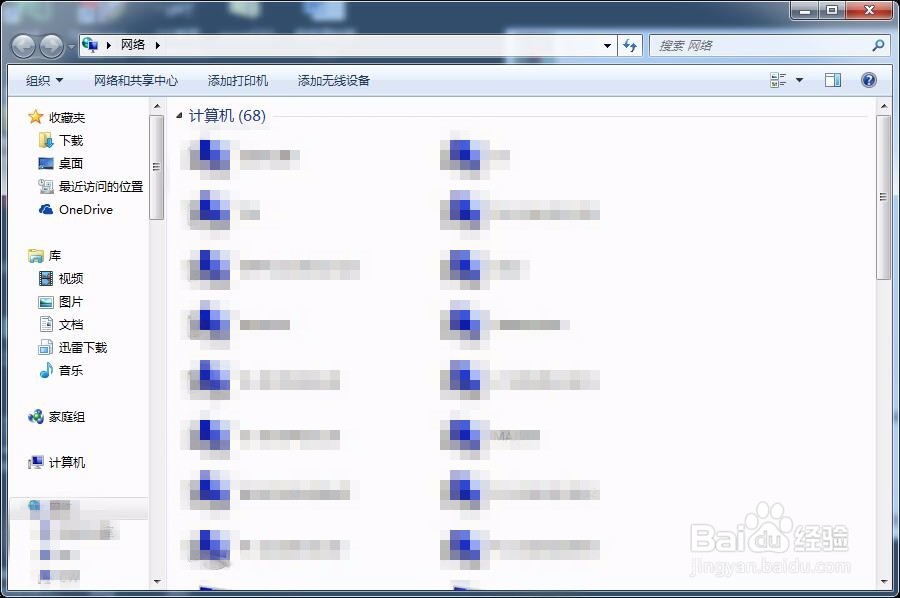
2、打开网络和共享中心,点击左边更改高级共享设置
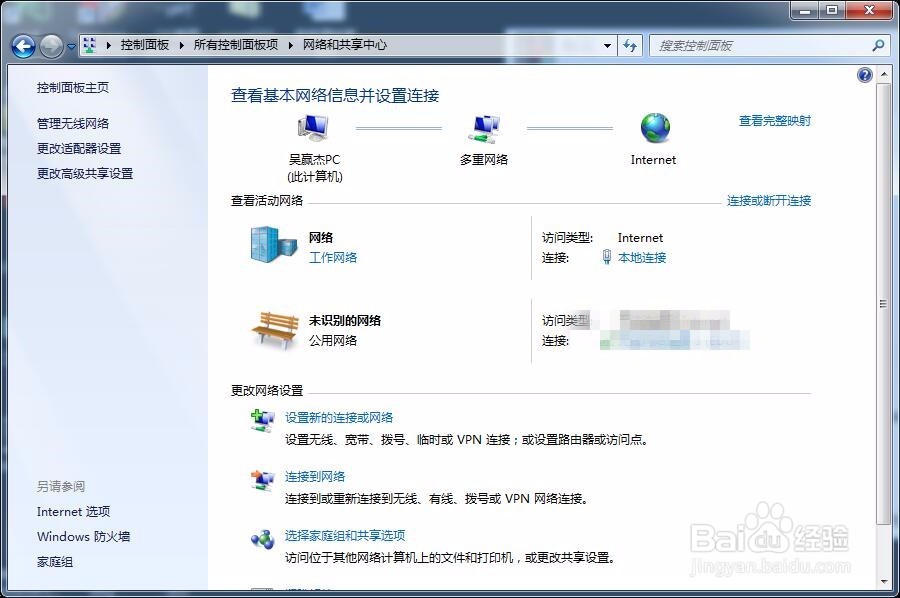
3、弹出如下对话框
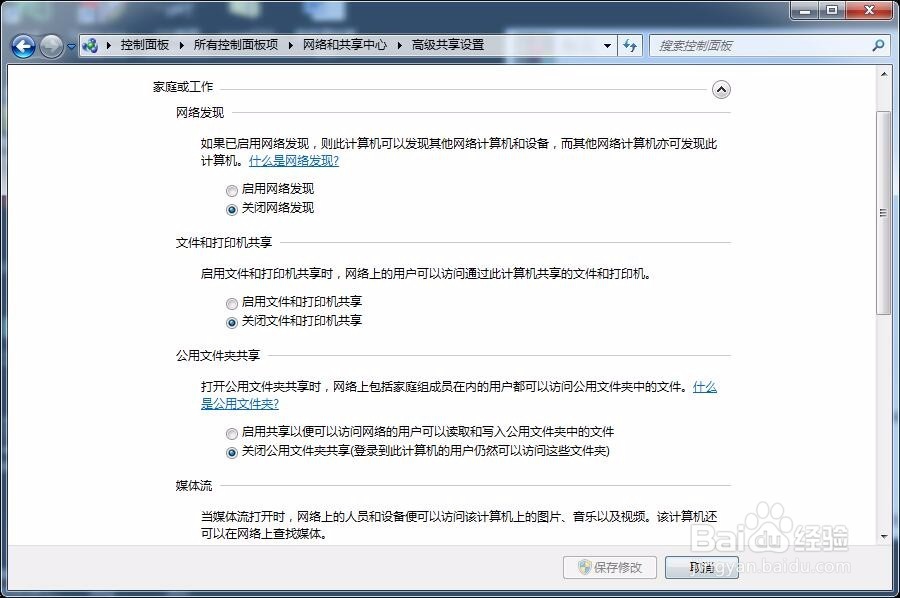
4、选择启用网络发现,启用文件和打印机共享
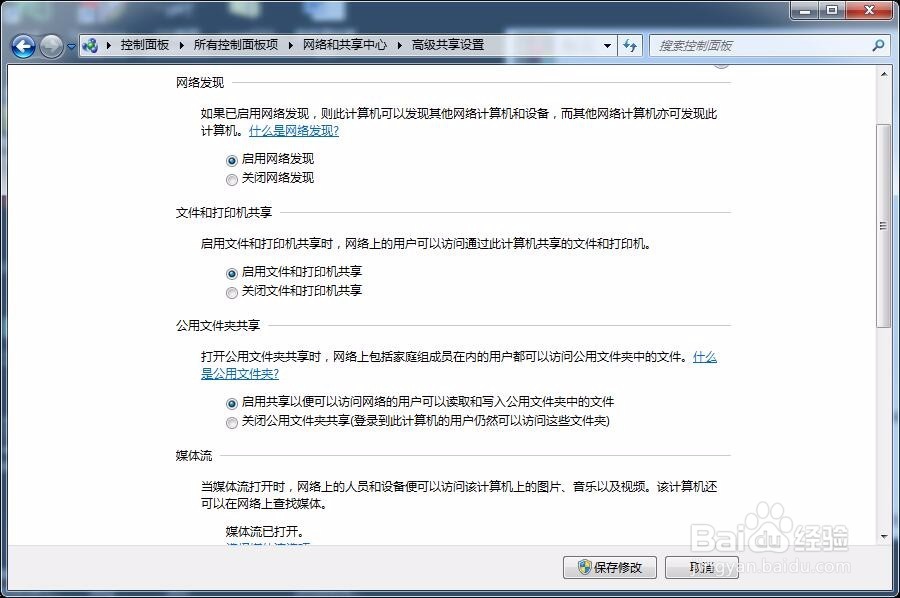
5、右击桌面上计算机图标,点击管理,出现该对话框

6、双击本地用户和组,点击双击用户,然后双击Guest,弹出对话框。
把账户已禁用不勾选,并点击确定按钮
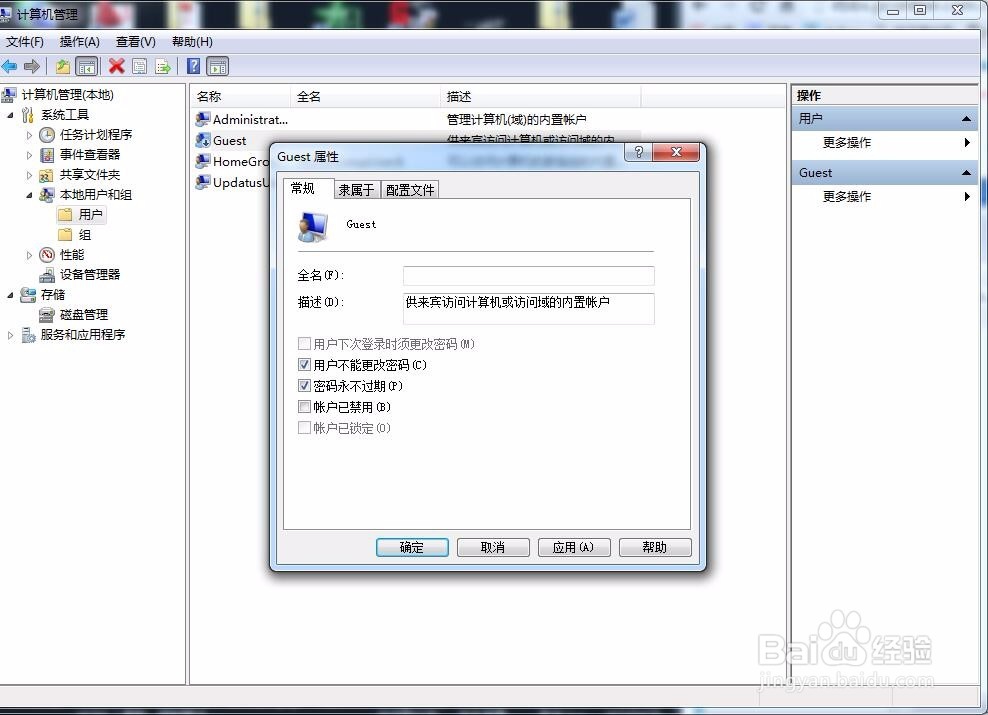
7、鼠标移到左下角,点击开始按钮,输入secpol.msc,打开
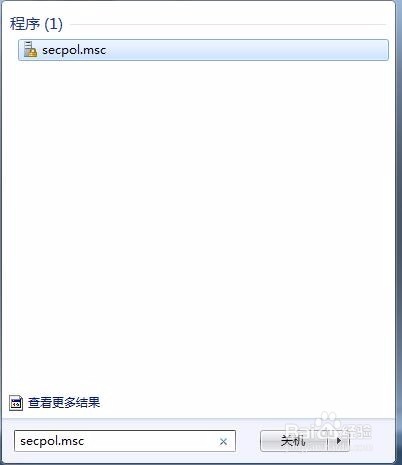
8、点击左侧本地策略,用户权限分配,然后右侧点击拒绝从网络访问这台计算机。出现对话框。选择并删除Guest
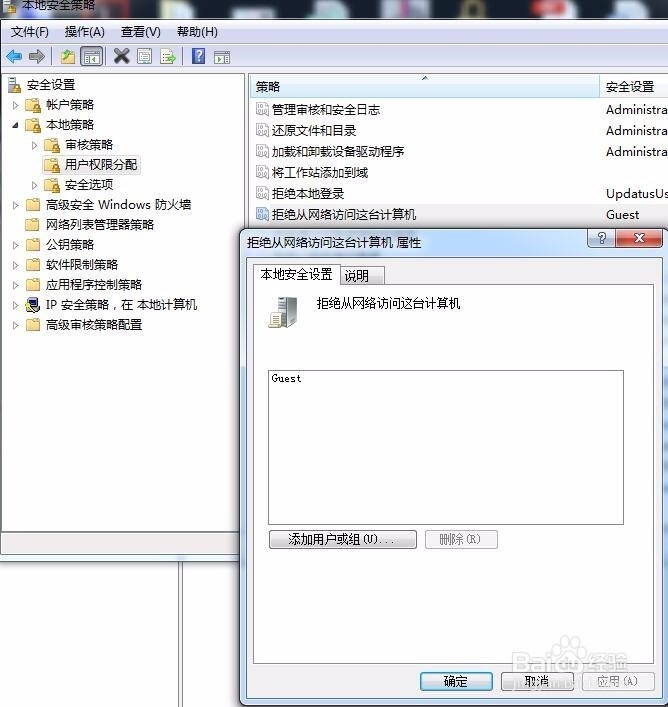
9、左侧选择安全选项,右侧双击网络访问:本地账户的共享和安全模型。
弹出对话框选择仅来宾。确定。

10、选择你要共享的文件夹,又击共享,高级共享
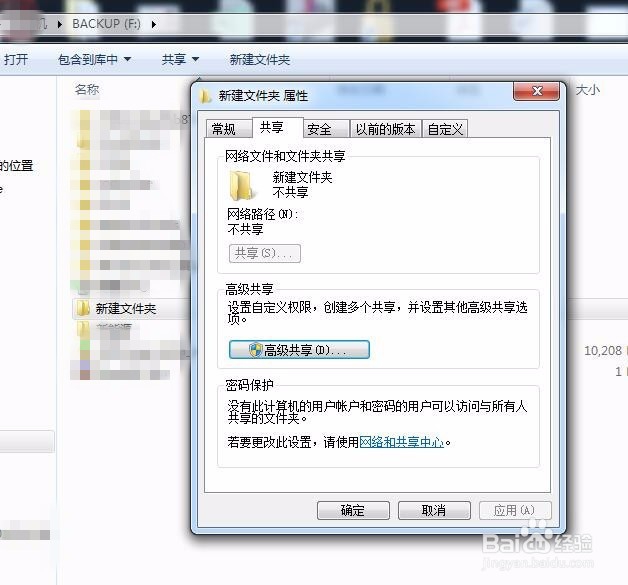
11、在共享此文件夹之前打钩,并确定。这样就大功告成了
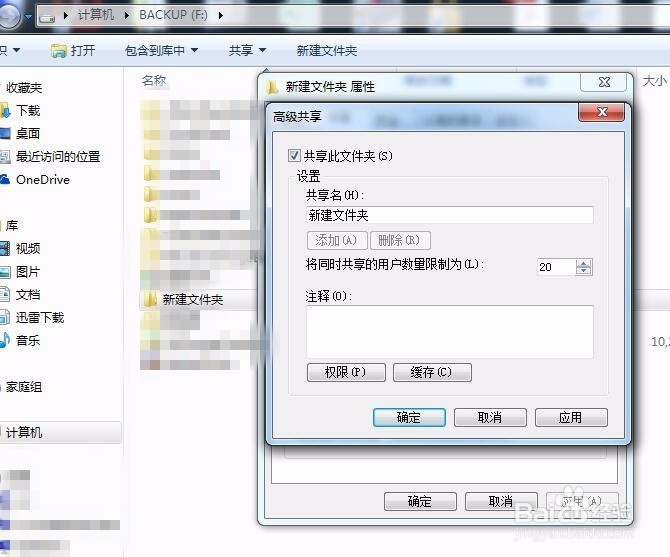
声明:本网站引用、摘录或转载内容仅供网站访问者交流或参考,不代表本站立场,如存在版权或非法内容,请联系站长删除,联系邮箱:site.kefu@qq.com。
阅读量:96
阅读量:90
阅读量:131
阅读量:130
阅读量:188